PDFの電子書籍を画像形式に変換する「123PDF to Image」
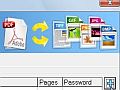
電子書籍はPDF形式になっていることが多いが、ページを繰るたびに読み込みに時間がかかってしまうのが難点。JPEGファイルにしてしまえばサクサクと表示させることが可能だぞ。PDFの電子書籍の各ページをJPEG形式に変換する「123PDF to Image」を利用しよう。
「123PDF to Image」は、PDF形式の電子書籍をJPEG形式に変換するツールだ。各ページを1つのファイルに変換するため、30ページの電子書籍ならJPEGファイルが30個作成される。旧式のiPhoneやスペックの低いPCだとPDFを表示するのにもたつくが、JPEG形式ならすぐに表示される。
無料版では一度に変換できるのは50ページ分までと制限があるので、それ以上の厚さの本の場合は複数回に分けて変換しよう。
■ PDFの各ページをJEPG画像に変換する
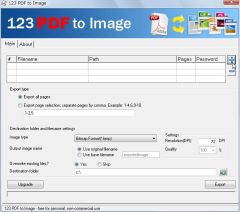
「123PDF to Image」をインストールして起動。右の「+」をクリックしてPDFファイルを登録しよう
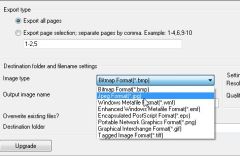
「Image type」で変換する画像形式を選択。ここでは「Jpeg Format」を選ぶ
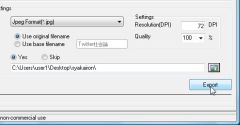
画像ファイルの出力先のフォルダを選択して「Export」をクリック
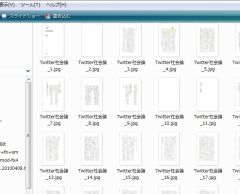
PDFがJPEGファイルに変換される。フリー版では一度に50ページまでしか変換できないようになっている。ページ数が多い場合は複数回に分けて変換しよう
2011年07月04日 18時28分
 全世界1,000万以上ダウンロード超え!水分補給サポートアプリ最新作『Plant Nanny 2 - 植物ナニー2』が11/1より日本先行配信開始中
全世界1,000万以上ダウンロード超え!水分補給サポートアプリ最新作『Plant Nanny 2 - 植物ナニー2』が11/1より日本先行配信開始中 たこ焼きの洞窟にかき氷の山!散歩を習慣化する惑星探索ゲーム『Walkr』がアップデート配信&6/28までアイテムセール開始!
たこ焼きの洞窟にかき氷の山!散歩を習慣化する惑星探索ゲーム『Walkr』がアップデート配信&6/28までアイテムセール開始! 【まとめ】仮想通貨ビットコインで国内・海外問わず自由に決済や買い物ができる販売サイトを立ち上げる
【まとめ】仮想通貨ビットコインで国内・海外問わず自由に決済や買い物ができる販売サイトを立ち上げる PDFファイルをJPEG形式の画像に変換できるフリーソフトを教えて!
PDFファイルをJPEG形式の画像に変換できるフリーソフトを教えて! JPEG画像の漫画をゲットしたけどスマホやタブレットで読むにはどうしたらいい?
JPEG画像の漫画をゲットしたけどスマホやタブレットで読むにはどうしたらいい? チョイ変換に便利 直感的にファイル変換できる「Cometdocs」
チョイ変換に便利 直感的にファイル変換できる「Cometdocs」 PDFファイルを右クリックから変換・編集・結合できる超便利ツール「Debenu PDF Tools」
PDFファイルを右クリックから変換・編集・結合できる超便利ツール「Debenu PDF Tools」 PDFファイルをJPEGやテキストの形式に一発変換する便利コンバーター
PDFファイルをJPEGやテキストの形式に一発変換する便利コンバーター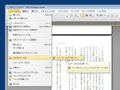 ページ数の多いPDFファイルをまとめてJPEG画像に変換したいんだけど、いい方法ない?
ページ数の多いPDFファイルをまとめてJPEG画像に変換したいんだけど、いい方法ない?
